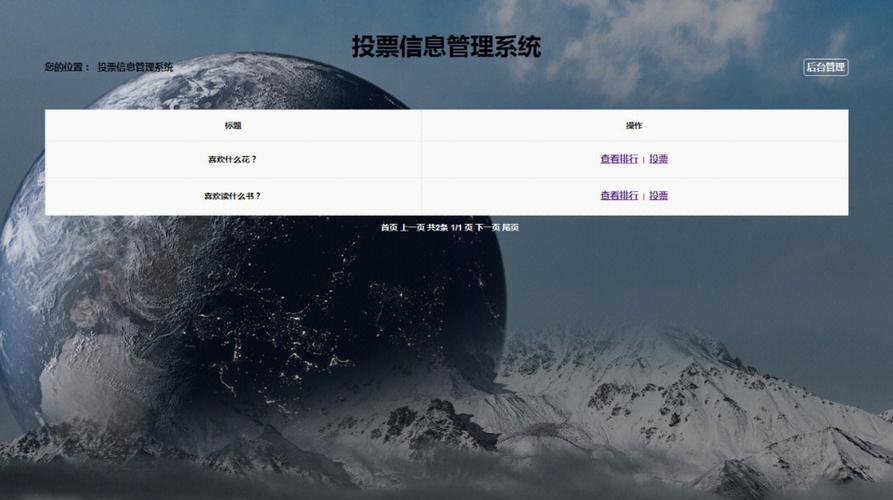
1、这个是我在学习人人开源框架后自己总结的内容,有很多错漏的地方
2、如果没能帮到你的话,请向其他博主寻求帮助
可以去gitee下载,我修改了端口号和数据库的信息,对应修改了就行了
后端地址
renren-fast: renren-fast是一个轻量级的Spring Boot2.1快速开发平台,其设计目标是开发迅速、学习简单、轻量级、易扩展;使用Spring Boot、Shiro、MyBatis、Redis、Bootstrap、Vue2.x等框架,包含:管理员列表、角色管理、菜单管理、定时任务、参数管理、代码生成器、日志管理、云存储、API模块(APP接口开发利器)、前后端分离等。 (gitee): renren-fast-vue基于vue、element-ui构建开发,实现renren-fast后台管理前端功能,提供一套更优的前端解决方案。 (gitee)
代码生成器
renren-generator: 人人开源项目的代码生成器,可在线生成entity、xml、dao、service、vue、sql代码,减少70%以上的开发任务 (gitee)
操作系统
Windows11家庭版
js环境
node.js12.22.12+npm6.14.4
项目管理工具
apache-maven-3.9.3
远程字典服务
Redis-x64-3.2.100
java开发工具
jdk-17_windows-x64_bin
数据库管理系统
mysql8.0.34
前端运行环境
VSCode,webstorm(如果你有会员或者试用)
后端运行环境
IDEA(社区版需要安装spring boot helper的插件)
数据库管理工具
Navicat Premium 16.0,datagrip(如果你有会员或者试用)
node.js+npm的安装配置
node.js12.22.12+npm6.14.4的安装配置_CDTU iron fan的博客-CSDN博客://blog.csdn/m0_74865737/article/details/132001346
maven的安装配置
maven3.9.3的安装配置_CDTU iron fan的博客-CSDN博客://blog.csdn/m0_74865737/article/details/132001971
redis的安装配置
Redis3.2.100免安装版的安装配置_CDTU iron fan的博客-CSDN博客://blog.csdn/m0_74865737/article/details/132002019
jdk的安装配置
jdk17.0.6的安装配置_CDTU iron fan的博客-CSDN博客://blog.csdn/m0_74865737/article/details/132059517
mysql的安装配置
mysql8.0.34的安装配置_CDTU iron fan的博客-CSDN博客://blog.csdn/m0_74865737/article/details/132063126
vscode的安装配置
这个你总会吧
idea的安装配置
这个你总会吧
navicat的安装配置
请自行安装,建议使用16.0版本,尊重正版
我的需要用的的路径和信息
数据库用户名:root
数据库用户密码:123456
用到的数据库:renren-fast
1、启动redis-sever
2、启动navicat
新建一个数据库renren-fast,字符集为utf-8,utf-8mb3或者utf-8mb4,排序规则不选
3、数据库操作
在renren-fast数据库中选择表,运行renren-fast-master中的sql文件(C:UsersAbitDesktoprenren-fast-masterdb文件夹下的第一个sql文件,运行后记得刷新)
4、启动idea
使用idea打开renren-fast-master文件,等待idea把各种资源加载完(社区版要先下载spring boot helper的插件)
点击运行RenrenApplication.java(它的路径是C:UsersAbitDesktoprenren-fast-mastersrcmainjavaiorenrenRenrenApplication.java)
5、idea运行成功
6、启动vscode
使用vscode打开renren-fast-vue-master文件,等待vscode把各项资源加载完(vscode会提醒你安装某些扩展,直接安装就行)
7、在终端进行操作
点击菜单栏终端,新建终端,在终端输入以下命令后回车执行
npm install --registry=npm run serve执行完毕后,vscode显示运行成功,在浏览器会自动打开一个网页
8、vscode运行成功
9、项目运行成功
输入验证码,点击登录,登录成功,项目运行成功
10、代码生成器的运行
使用idea打开renren-generator-master文件,等待idea把各种资源加载完(社区版要先下载spring boot helper的插件)
点击运行RenrenApplication.java(它的路径是C:UsersAbitDesktoprenren-generator-mastersrcmainjavaiorenrenRenrenApplication.java)
11、idea运行成功
12、代码生成器运行成功
使用浏览器访问
localhost:80出现以下界面即访问成功
注意事项
1、idea运行时显示进程已结束,退出代码1的解决:
可能1:你把redis-sever关掉了,打开redis-sever后重新运行一下
可能2:你的maven没有加载完成,进入设置检查一下maven的版本和路径这些,更改或者重新加载一下maven
可能3:你的项目中的数据库相关信息与navicat中的数据信息的不匹配
2、vscode运行时出现npm相关的报错:
可能1:你的node_cache和node_global文件夹权限不够,找到你安装node.js的文件夹,右键点击属性,选择安全,点击编辑,权限全部打勾,点击应用,重新在终端执行以上命令
可能2:此文件夹被占用,关闭相关软件,清除缓存就行了,重新在终端执行以上命令
可能3:node.js和npm的配置有问题(主要是路径问题),检查一下相关配置路径
3、网页打开后加载不出来或者提示接口500错误:
可能1:查看你是不是把redis-sever或者idea关掉了
可能2:你网络太差了或者网络连接断开了
可能3:端口冲突,cmd打开命令行,输入以下命令,找到占用66端口的进程的PID(最后一列)
netstat -ano | findstr "66"搜索任务管理器,点击任务管理器
搜索要关闭的进程的PID,右键结束任务
可能4:你更改了端口的参数没有注意到,自己检查一遍
本文发布于:2024-01-29 01:21:37,感谢您对本站的认可!
本文链接:https://www.4u4v.net/it/170646250411697.html
版权声明:本站内容均来自互联网,仅供演示用,请勿用于商业和其他非法用途。如果侵犯了您的权益请与我们联系,我们将在24小时内删除。
| 留言与评论(共有 0 条评论) |